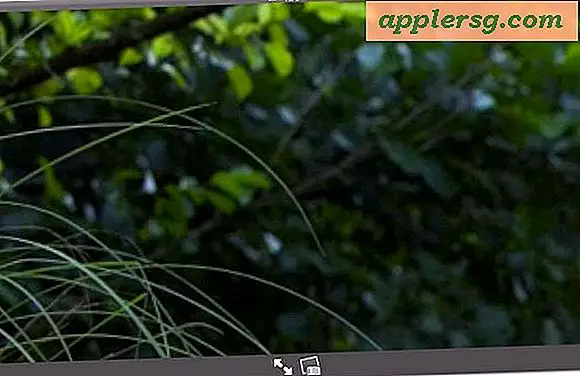Een USB-flashdrive gebruiken om een besturingssysteem te installeren
De gebruikelijke manier om een besturingssysteem te installeren, is door een dvd of cd in uw computer te plaatsen en het proces zijn gang te laten gaan. Dit is prima voor de eerste installatie, maar wat gebeurt er als u uw besturingssysteem opnieuw moet installeren en merkt dat u de schijf bent kwijtgeraakt of dat de schijf is bekrast? Gelukkig kunt u voorkomen dat u twee keer voor uw besturingssysteem betaalt door een USB-flashstation als back-up te gebruiken. Dit vereist enig comfort met computers, maar het is niet al te ingewikkeld.
ramen
Stap 1
Open de opdrachtprompt in het menu "Start". Typ "diskpart" en druk op "Enter". Typ "lijst schijf" en druk op "Enter". Controleer de lijst met aangesloten media om het nummer van uw flashstation te vinden. De opslagcapaciteit zal de beste aanwijzing zijn.
Stap 2
Typ "select disk x", vervang "x" door het nummer van uw flashstation, typ vervolgens "Clean" en druk op "Enter". Typ de volgende opdrachten en druk na elke opdracht op "Enter": "Maak primaire partitie", "Selecteer partitie 1", "actief", "Format fs=fat32", "Toewijzen" en "Afsluiten".
Stap 3
Typ het volgende commando: "xcopy d:. /s/e/fg:" Vervang "d" door de stationsletter van uw dvd-station en "g" door de stationsletter voor uw USB-flashstation. Druk op "Enter" en wacht tot de bestanden zijn gekopieerd. Wanneer dit is voltooid, uw USB-flashstation kan nu worden opgestart.
Stap 4
Start uw computer opnieuw op en open de BIOS-setup zodra deze weer wordt ingeschakeld. (Deze stap verschilt per computerfabrikant. U moet op een toets drukken terwijl het eerste opstartscherm zichtbaar is. Gebruikelijke toetsen zijn "F2" en "Delete". De toets moet op het beginscherm worden weergegeven.)
Stap 5
Zoek het gedeelte "Boot" van de BIOS-interface. U ziet een lijst met alle mogelijke opstartbare apparaten die op de computer zijn aangesloten, in aflopende volgorde van prioriteit. Uw harde schijf zal dus waarschijnlijk als eerste worden vermeld, aangezien uw computer daar gewoonlijk wordt opgestart. Andere mogelijke apparaten zijn het dvd-station, het Local Area Network en uw USB-flashstation.
Verplaats de USB-stick naar de bovenkant van de opstartlijst. Nu zal uw computer altijd het USB-flashstation controleren voordat het opstart vanaf de harde schijf. Dus als u uw besturingssysteem opnieuw moet installeren en de dvd of cd ontbreekt of is beschadigd, kunt u uw USB-flashstation aansluiten en de instructies volgen die verschijnen.
Mac OS X
Stap 1
Plaats uw OS X-dvd en USB-flashstation en selecteer vervolgens "Hulpprogramma" in de menubalk. Selecteer 'Schijfhulpprogramma'.
Stap 2
Klik op uw USB-flashstation en klik vervolgens op "Partitie" bovenaan het venster. Selecteer "1 partitie" in het menu "Volume selecteren".
Stap 3
Klik op "Opties", selecteer vervolgens "GUID-partitietabel" (als u een op Intel gebaseerde Mac gebruikt) en klik op "OK".
Stap 4
Keer terug naar het hoofdscherm van "Schijfhulpprogramma" en selecteer "Wissen" uit de opties bovenaan het venster. Selecteer "Mac OS X Uitgebreid" in het menu "Volumeformaat" en geef het volume een naam die u kunt onthouden. Klik op de knop "Wissen" hieronder.
Stap 5
Selecteer "Herstellen" uit de opties bovenaan het venster. Sleep uw OS X-schijfpictogram naar het veld "Bron". Sleep uw USB-flashstation naar het veld "Bestemming" en klik op "Herstellen". Wacht tot dit proces is voltooid.
Verwijder de OS X-dvd en start opnieuw. Wanneer de computer voor het eerst opstart, houdt u de "Option"-toets ingedrukt. Selecteer uw USB-station in de lijst die verschijnt. Het installatieproces start automatisch. Volg de instructies op het scherm.